Sie können Imagen in Vertex AI verwenden, um neue Bilder aus einem Text-Prompt zu generieren. Unterstützte Schnittstellen sind die Google Cloud Console und die Vertex AI API.
Weitere Informationen zum Schreiben von Prompts zur Bilderstellung und -bearbeitung finden Sie im Leitfaden zu Prompts.
Modellkarte für Imagen für die Generierung ansehen
Bildgenerierung ausprobieren (Vertex AI Studio)
Imagen in einem Colab ausprobieren
Hinweise
- Sign in to your Google Cloud account. If you're new to Google Cloud, create an account to evaluate how our products perform in real-world scenarios. New customers also get $300 in free credits to run, test, and deploy workloads.
-
In the Google Cloud console, on the project selector page, select or create a Google Cloud project.
Roles required to select or create a project
- Select a project: Selecting a project doesn't require a specific IAM role—you can select any project that you've been granted a role on.
-
Create a project: To create a project, you need the Project Creator
(
roles/resourcemanager.projectCreator), which contains theresourcemanager.projects.createpermission. Learn how to grant roles.
-
Verify that billing is enabled for your Google Cloud project.
-
Enable the Vertex AI API.
Roles required to enable APIs
To enable APIs, you need the Service Usage Admin IAM role (
roles/serviceusage.serviceUsageAdmin), which contains theserviceusage.services.enablepermission. Learn how to grant roles. -
In the Google Cloud console, on the project selector page, select or create a Google Cloud project.
Roles required to select or create a project
- Select a project: Selecting a project doesn't require a specific IAM role—you can select any project that you've been granted a role on.
-
Create a project: To create a project, you need the Project Creator
(
roles/resourcemanager.projectCreator), which contains theresourcemanager.projects.createpermission. Learn how to grant roles.
-
Verify that billing is enabled for your Google Cloud project.
-
Enable the Vertex AI API.
Roles required to enable APIs
To enable APIs, you need the Service Usage Admin IAM role (
roles/serviceusage.serviceUsageAdmin), which contains theserviceusage.services.enablepermission. Learn how to grant roles. -
Richten Sie die Authentifizierung für Ihre Umgebung ein.
Select the tab for how you plan to use the samples on this page:
Console
When you use the Google Cloud console to access Google Cloud services and APIs, you don't need to set up authentication.
Python
Wenn Sie die Python -Beispiele auf dieser Seite in einer lokalen Entwicklungsumgebung verwenden möchten, installieren und initialisieren Sie die gcloud CLI und richten Sie dann die Standardanmeldedaten für Anwendungen mit Ihren Nutzeranmeldedaten ein.
Installieren Sie die Google Cloud CLI.
Wenn Sie einen externen Identitätsanbieter (IdP) verwenden, müssen Sie sich zuerst mit Ihrer föderierten Identität in der gcloud CLI anmelden.
If you're using a local shell, then create local authentication credentials for your user account:
gcloud auth application-default login
You don't need to do this if you're using Cloud Shell.
If an authentication error is returned, and you are using an external identity provider (IdP), confirm that you have signed in to the gcloud CLI with your federated identity.
Weitere Informationen finden Sie in der Dokumentation zur Google Cloud -Authentifizierung unter ADC für eine lokale Entwicklungsumgebung einrichten.
REST
Wenn Sie die REST API-Beispiele auf dieser Seite in einer lokalen Entwicklungsumgebung verwenden möchten, verwenden Sie die Anmeldedaten, die Sie der gcloud CLI bereitstellen.
Installieren Sie die Google Cloud CLI.
Wenn Sie einen externen Identitätsanbieter (IdP) verwenden, müssen Sie sich zuerst mit Ihrer föderierten Identität in der gcloud CLI anmelden.
Weitere Informationen finden Sie in der Dokumentation zur Google Cloud -Authentifizierung unter Für die Verwendung von REST authentifizieren.
Bilder mit Text generieren
Sie können neue Bilder einfach auf Basis eines beschreibenden Texts als Eingabe erstellen. Die folgenden Beispiele geben grundlegende Anleitungen zum Generieren von Bildern.
Console
Rufen Sie in der Google Cloud Console die Seite Vertex AI > Media Studio auf.
Klicken Sie auf Imagen. Die Seite zur Bildgenerierung von Imagen Media Studio wird angezeigt.
Optional: Konfigurieren Sie im Bereich Einstellungen die folgenden Einstellungen:
Modell: Wählen Sie ein Modell aus den verfügbaren Optionen aus.
Weitere Informationen zu den verfügbaren Modellen finden Sie unter Imagen-Modelle.
Seitenverhältnis: Wählen Sie ein Seitenverhältnis aus den verfügbaren Optionen aus.
Anzahl der Ergebnisse: Stellen Sie den Schieberegler ein oder geben Sie einen Wert zwischen 1 und 4 ein.
Ausgabeauflösung: Wählen Sie eine Auflösung aus den verfügbaren Optionen aus.
Optional: Wählen Sie im Abschnitt Erweiterte Optionen eine Region aus, in der die Bilder generiert werden sollen.
Geben Sie im Feld Prompt schreiben Ihren Textprompt ein, der die zu generierenden Bilder beschreibt. Beispiel: Kleines Boot auf dem Wasser am Morgen, Wasserfarben, Illustration.
Weitere Informationen zum Schreiben effektiver Prompts finden Sie im Leitfaden zu Prompts und Bildattributen.
Klicken Sie auf Erstellen.
Den generierten Bildern wird automatisch ein digitales Wasserzeichen hinzugefügt. Sie können digitale Wasserzeichen nicht für die Bildgenerierung mit der Google Cloud Konsole deaktivieren.
Sie können ein Bild auswählen, um es im Fenster Bilddetail anzusehen. Bilder mit Wasserzeichen haben das Logo Digitales Wasserzeichen. Sie können auch explizit ein Bildwasserzeichen prüfen.
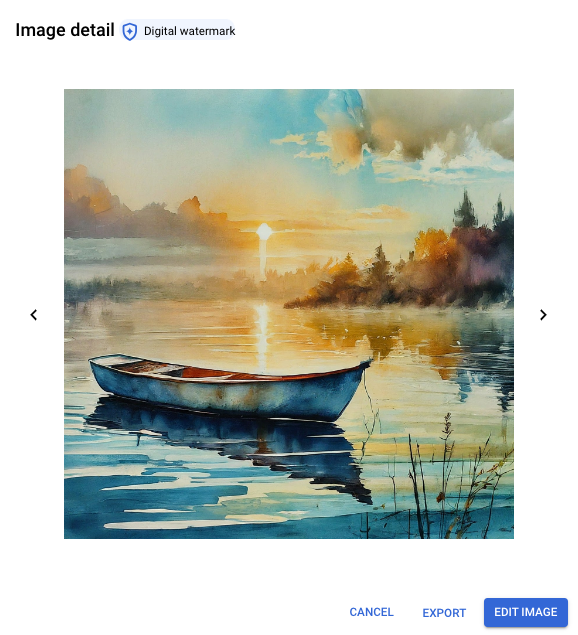
Bilddetail-Ansicht eines mit Wasserzeichen versehenen Bildes, das mit Imagen 2 über den Prompt kleines rotes Boot auf dem Wasser am Morgen, Wasserfarben, Illustration. Sanfte Farben generiert wurde.
Python
Installieren
pip install --upgrade google-genai
Weitere Informationen finden Sie in der SDK-Referenzdokumentation.
Umgebungsvariablen für die Verwendung des Gen AI SDK mit Vertex AI festlegen:
# Replace the `GOOGLE_CLOUD_PROJECT` and `GOOGLE_CLOUD_LOCATION` values # with appropriate values for your project. export GOOGLE_CLOUD_PROJECT=GOOGLE_CLOUD_PROJECT export GOOGLE_CLOUD_LOCATION=global export GOOGLE_GENAI_USE_VERTEXAI=True
In diesem Beispiel rufen Sie die Methode
generate_imagesin derImageGenerationModelauf und speichern die generierten Bilder lokal. Anschließend können Sie optional die Methodeshow()in einem Notebook verwenden, um die generierten Images anzuzeigen. Weitere Informationen zu Modellversionen und ‑funktionen finden Sie unter Imagen-Modelle.REST
Weitere Informationen zu
imagegeneration-Modellanfragen finden Sie in der API-Referenz desimagegeneration-Modells.Ersetzen Sie diese Werte in den folgenden Anfragedaten:
- PROJECT_ID: Ihre Google Cloud Projekt-ID.
-
MODEL_VERSION: Die zu verwendende Imagen-Modellversion. Weitere Informationen zu den verfügbaren Modellen finden Sie unter Imagen-Modelle.
- LOCATION: Die Region Ihres Projekts. Beispiel:
us-central1,europe-west2oderasia-northeast3. Eine Liste der verfügbaren Regionen finden Sie unter Generative AI an Vertex AI-Standorten. - TEXT_PROMPT: Der Text-Prompt, der bestimmt, welche Bilder das Modell generiert. Dieses Feld ist sowohl zum Erstellen als auch zum Bearbeiten erforderlich.
- IMAGE_COUNT ist die Anzahl der generierten Bilder.
Zulässige Ganzzahlwerte: 1–8 (
imagegeneration@002), 1–4 (alle anderen Modellversionen). Standardwert: 4 - ADD_WATERMARK: boolesch. Optional. Gibt an, ob für generierte Bilder ein Wasserzeichen aktiviert werden soll.
Alle Bilder, die generiert werden, wenn das Feld auf
truegesetzt ist, enthalten eine digitale SynthID, mit der Sie ein Bild mit Wasserzeichen überprüfen können. Wenn Sie dieses Feld weglassen, wird der Standardwerttrueverwendet. Sie müssen den Wert auffalsefestlegen, um diese Funktion zu deaktivieren. Sie können das Feldseedverwenden, um deterministische Ausgaben zu erhalten. Dies ist jedoch nur möglich, wenn dieses Feld auffalsegesetzt ist. - ASPECT_RATIO: String. Optional. Ein Parameter für den Generierungsmodus, der das Seitenverhältnis steuert. Unterstützte Verhältniswerte und ihre beabsichtigte Verwendung:
1:1(Standard, Quadrat)3:4(Anzeigen, soziale Medien)4:3(Fernsehen, Fotografie)16:9(Querformat)9:16Hochformat
- ENABLE_PROMPT_REWRITING: boolesch. Optional. Ein Parameter, mit dem eine LLM-basierte Funktion zum Neuschreiben von Prompts verwendet werden kann, um Bilder in höherer Qualität zu liefern, die den Zweck des ursprünglichen Prompts besser widerspiegeln. Wenn Sie diese Funktion deaktivieren, kann sich das auf die Bildqualität und die Einhaltung der Vorgaben des Prompts auswirken. Standardwert:
true. -
INCLUDE_RAI_REASON: boolesch. Optional. Gibt an, ob der von der verantwortungsbewussten KI gefilterte Grundcode in Antworten mit blockierter Eingabe oder Ausgabe aktiviert sein soll. Standardwert:
true. - INCLUDE_SAFETY_ATTRIBUTES: boolesch. Optional. Gibt an, ob gerundete Werte der verantwortungsbewussten KI für eine Liste von Sicherheitsattributen in Antworten für ungefilterte Eingabe und Ausgabe aktiviert werden sollen. Kategorien für Sicherheitsattribute:
"Death, Harm & Tragedy","Firearms & Weapons","Hate","Health","Illicit Drugs","Politics","Porn","Religion & Belief","Toxic","Violence","Vulgarity","War & Conflict". Standardwert:false. - MIME_TYPE: String. Optional. Der MIME-Typ des Bildinhalts. Verfügbare Werte:
image/jpegimage/gifimage/pngimage/webpimage/bmpimage/tiffimage/vnd.microsoft.icon
- COMPRESSION_QUALITY: integer. Optional. Gilt nur für JPEG-Ausgabedateien. Der Detaillierungsgrad, den das Modell für Bilder im JPEG-Dateiformat beibehält. Werte:
0bis100. Je höher die Zahl, desto stärker die Komprimierung. Standard:75. - PERSON_SETTING: String. Optional. Die Sicherheitseinstellung, die bestimmt, welche Art von Personen- oder Gesichtererstellung das Modell zulässt. Verfügbare Werte:
allow_adult(Standard): Es dürfen nur Erwachsene generiert werden, mit Ausnahme von Prominenten. Die Generierung von Prominenten ist in keiner Einstellung zulässig.dont_allow: Personen oder Gesichter in generierten Bildern nicht zulassen.
- SAFETY_SETTING: String. Optional. Eine Einstellung, mit der die Grenzwerte für Sicherheitsfilter für generierte Bilder gesteuert werden. Verfügbare Werte:
block_low_and_above: Der höchste Sicherheitsgrenzwert, der dazu führt, dass die meisten generierten Bilder gefiltert werden. Vorheriger Wert:block_most.block_medium_and_above(Standardeinstellung): Ein mittlerer Sicherheitsgrenzwert, der potenziell schädliche und sichere Inhalte ausgeglichen behandelt. Vorheriger Wert:block_some.block_only_high: Ein Sicherheitsgrenzwert, der die Anzahl der Anfragen reduziert, die aufgrund von Sicherheitsfiltern blockiert werden. Diese Einstellung kann dazu führen, dass Imagen mehr anstößige Inhalte generiert. Vorheriger Wert:block_few.
- SEED_NUMBER: integer. Optional. Jede nicht negative Ganzzahl, die Sie angeben, um Ausgabebilder deterministisch zu machen. Die Angabe derselben Quell-Nummer führt immer zu denselben Ausgabebildern. Wenn das von Ihnen verwendete Modell digitales Wasserzeichen unterstützt, müssen Sie
"addWatermark": falsefestlegen, um dieses Feld zu verwenden. Zulässige Ganzzahlwerte:1–2147483647. - OUTPUT_STORAGE_URI: String. Optional. Der Cloud Storage-Bucket, in dem die Ausgabebilder gespeichert werden sollen. Wenn nicht angegeben, werden base64-codierte Bildbyte in der Antwort zurückgegeben. Beispielwert:
gs://image-bucket/output/.
Zusätzliche optionale Parameter
Je nach Anwendungsfall können Sie die folgenden optionalen Variablen verwenden. Fügen Sie dem
"parameters": {}-Objekt einige oder alle der folgenden Parameter hinzu. Diese Liste enthält häufig verwendete optionale Parameter und erhebt keinen Anspruch auf Vollständigkeit. Weitere Informationen zu optionalen Parametern finden Sie in der Imagen API-Referenz: Bilder generieren."parameters": { "sampleCount": IMAGE_COUNT, "addWatermark": ADD_WATERMARK, "aspectRatio": "ASPECT_RATIO", "enhancePrompt": ENABLE_PROMPT_REWRITING, "includeRaiReason": INCLUDE_RAI_REASON, "includeSafetyAttributes": INCLUDE_SAFETY_ATTRIBUTES, "outputOptions": { "mimeType": "MIME_TYPE", "compressionQuality": COMPRESSION_QUALITY }, "personGeneration": "PERSON_SETTING", "safetySetting": "SAFETY_SETTING", "seed": SEED_NUMBER, "storageUri": "OUTPUT_STORAGE_URI" }HTTP-Methode und URL:
POST https://LOCATION-aiplatform.googleapis.com/v1/projects/PROJECT_ID/locations/LOCATION/publishers/google/models/MODEL_VERSION:predict
JSON-Text der Anfrage:
{ "instances": [ { "prompt": "TEXT_PROMPT" } ], "parameters": { "sampleCount": IMAGE_COUNT } }Wenn Sie die Anfrage senden möchten, wählen Sie eine der folgenden Optionen aus:
Die folgende Beispielantwort bezieht sich auf eine Anfrage mitcurl
Speichern Sie den Anfragetext in einer Datei mit dem Namen
request.jsonund führen Sie den folgenden Befehl aus:curl -X POST \
-H "Authorization: Bearer $(gcloud auth print-access-token)" \
-H "Content-Type: application/json; charset=utf-8" \
-d @request.json \
"https://LOCATION-aiplatform.googleapis.com/v1/projects/PROJECT_ID/locations/LOCATION/publishers/google/models/MODEL_VERSION:predict"PowerShell
Speichern Sie den Anfragetext in einer Datei mit dem Namen
request.jsonund führen Sie den folgenden Befehl aus:$cred = gcloud auth print-access-token
$headers = @{ "Authorization" = "Bearer $cred" }
Invoke-WebRequest `
-Method POST `
-Headers $headers `
-ContentType: "application/json; charset=utf-8" `
-InFile request.json `
-Uri "https://LOCATION-aiplatform.googleapis.com/v1/projects/PROJECT_ID/locations/LOCATION/publishers/google/models/MODEL_VERSION:predict" | Select-Object -Expand Content"sampleCount": 2. Die Antwort gibt zwei Vorhersageobjekte zurück, wobei die generierten Bildbyte base64-codiert sind.{ "predictions": [ { "bytesBase64Encoded": "BASE64_IMG_BYTES", "mimeType": "image/png" }, { "mimeType": "image/png", "bytesBase64Encoded": "BASE64_IMG_BYTES" } ] }
Wenn Sie ein Modell verwenden, das die Prompt-Optimierung unterstützt, enthält die Antwort ein zusätzliches
prompt-Feld mit dem optimierten Prompt, der für die Generierung verwendet wurde:{ "predictions": [ { "mimeType": "MIME_TYPE", "prompt": "ENHANCED_PROMPT_1", "bytesBase64Encoded": "BASE64_IMG_BYTES_1" }, { "mimeType": "MIME_TYPE", "prompt": "ENHANCED_PROMPT_2", "bytesBase64Encoded": "BASE64_IMG_BYTES_2" } ] }Nächste Schritte
Artikel zu Imagen und anderen Produkten für generative KI in Vertex AI:
- Leitfaden für Entwickler zum Einstieg in Imagen 3 in Vertex AI
- Neue generative Medienmodelle und ‑tools, die von und für Creator entwickelt wurden
- Neu in Gemini: Benutzerdefinierte Gems und verbesserte Bildgenerierung mit Imagen 3
- Google DeepMind: Imagen 3 – unser bisher bestes Text-zu-Bild-Modell
Sofern nicht anders angegeben, sind die Inhalte dieser Seite unter der Creative Commons Attribution 4.0 License und Codebeispiele unter der Apache 2.0 License lizenziert. Weitere Informationen finden Sie in den Websiterichtlinien von Google Developers. Java ist eine eingetragene Marke von Oracle und/oder seinen Partnern.
Zuletzt aktualisiert: 2025-09-30 (UTC).

